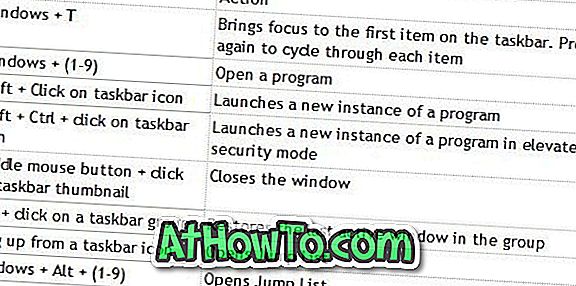Με τα Windows 7, η Microsoft παρουσίασε μια σειρά νέων συντομεύσεων πληκτρολογίου για να βοηθήσει τους χρήστες να βελτιώσουν την παραγωγικότητα. Η ανασχεδιασμένη γραμμή εργασιών στα Windows 7 συνοδεύεται από λίστα μεταγραφών και προεπισκοπήσεις μικρογραφιών. Έχουμε ήδη αναφέρει σε πολλά άρθρα ότι αυτό το χαρακτηριστικό λίστας άλμα είναι ένα από τα αγαπημένα χαρακτηριστικά μας στα Windows 7.

Για όσους δεν γνωρίζουν τη λειτουργία λίστας άλματος, εμφανίζεται η λίστα μετάβασης όταν κάνετε δεξί κλικ σε ένα εικονίδιο στη γραμμή εργασιών καθώς και στο μενού Έναρξη. Για παράδειγμα, όταν κάνετε δεξί κλικ στο εικονίδιο της Εξερεύνησης των Windows στη γραμμή εργασιών, εμφανίζονται οι τοποθεσίες που επισκέπτεστε συχνά μαζί με τις επιλογές για να κλείσετε όλα τα ανοιχτά παράθυρα και να απενεργοποιήσετε / απενεργοποιήσετε το πρόγραμμα στη γραμμή εργασιών.
Λοιπόν, οι χρήστες που παίζουν με τα Windows 7 ενδέχεται να γνωρίζουν τη συντόμευση πληκτρολογίου της γραμμής εργασιών των Windows 7 για να ανοίξουν τη Λίστα Jump ενός προγράμματος. Γενικά, μπορείτε να ανοίξετε τη Λίστα Jump ενός προγράμματος κάνοντας δεξί κλικ στο εικονίδιο της γραμμής εργασιών του προγράμματος. Μπορείτε επίσης να κάνετε αριστερό κλικ στο εικονίδιο της γραμμής εργασιών του προγράμματος και, στη συνέχεια, να σύρετε προς τα επάνω για να ανοίξετε τη Λίστα Μετάβασης.
Χρησιμοποιήστε τα Windows + Alt + (1-9) (ακριβώς όπως ανοίγοντας ένα πρόγραμμα της γραμμής εργασιών) για να ξεκινήσετε γρήγορα τη Λίστα Jump ενός προγράμματος. Για παράδειγμα, εάν θέλετε να προβάλετε τη Λίστα Jump του πρώτου προγράμματος στη γραμμή εργασιών, θα χρησιμοποιήσετε τα Windows + Alt + 1 . Μπορείτε να χρησιμοποιήσετε αυτήν τη συντόμευση μαζί με άλλες συντομεύσεις της γραμμής εργασιών, όπως τα Windows + T, για να βελτιώσετε εύκολα την παραγωγικότητά σας.
Ένα άλλο ελάχιστα γνωστό είναι ότι, κάποιος μπορεί να αποκαλύψει τη λίστα άλματος με ένα αριστερό κλικ επίσης. Απλώς μετακινήστε το δείκτη του ποντικιού σε ένα εικονίδιο της γραμμής εργασιών, κρατήστε πατημένο το αριστερό πλήκτρο του ποντικιού και, στη συνέχεια, μετακινήστε το δρομέα προς τα πάνω για να δείτε τη λίστα μεταπήδησης.
Οι χρήστες που θα ήθελαν να μάθουν περισσότερα για τη λίστα μεταπήδησης μπορούν να ελέγξουν τον τρόπο ενεργοποίησης / απενεργοποίησης της λίστας μεταπήδησης, τον τρόπο εκκαθάρισης των πρόσφατων στοιχείων λίστας άλματος και τον τρόπο αλλαγής του αριθμού των πρόσφατων στοιχείων που θα εμφανίζονται στους οδηγούς λίστας άλματος.
Για την καλύτερη εξυπηρέτησή σας, εδώ είναι η λίστα με τα πλήκτρα εργασιών των Windows 7: